如何在 Windows 11 和 10 中禁用游戏模式
游戏模式是Windows操作系统中一个旨在提升游戏性能的特性。它通过优化系统资源分配,以确保游戏在最佳状态下运行。然而,有时候用户可能需要禁用游戏模式,可能是为了解决与其他软件的兼容性问题或者出于其他原因。在本文中,我们将介绍如何在Windows 11和Windows 10中禁用游戏模式。
在 Windows 11 中禁用游戏模式
打开设置:点击任务栏上的“开始”按钮,选择“设置”(齿轮图标)。
选择游戏:在“设置”窗口中,选择“游戏”。
选择游戏模式:在左侧菜单中,选择“游戏模式”。
切换游戏模式:在“游戏模式”下,将开关从“打开”切换至“关闭”。
在 Windows 10 中禁用游戏模式
打开设置:右键点击“开始”按钮,选择“设置”。
选择游戏:在“设置”窗口中,选择“游戏”。
选择游戏模式:在左侧菜单中,选择“游戏模式”。
切换游戏模式:在“游戏模式”下,将开关从“打开”切换至“关闭”。
注意事项:
禁用游戏模式可能会导致某些游戏的性能下降,因为它将取消优化系统资源分配。如果您在禁用游戏模式后遇到游戏性能问题,请重新启用游戏模式。
确保您了解禁用游戏模式可能带来的影响,以免影响您的游戏体验。
通过以上步骤,您可以在Windows 11和Windows 10中轻松地禁用游戏模式,以满足个性化的需求和优化系统性能。